Syaratnya yaitu kedua komputer memiliki port Ethernet (LAN Card/NIC Card).
Umumnya komputer yang ada pada saat ini sudah memiliki port Ethernet ini. Untuk komputer yang lama dan tidak memiliki, dapat ditambahkan NIC PCI atau NIC USB (USB to LAN)
 |
| http://muntu-kapoh.blogspot.co.id/ |
| ||
| Port LAN pada komputer Desktop |
| ||
| Port LAN pada Laptop |
| ||
| Komputer A Komputer B |
| ||
| Perintah Ping dari Komputer A ke komputer B |
Untuk dapat saling berhubungan antara kedua komputer secara langsung ini (tanpa menggunakan perangkat Switch) kita gunakan Kabel UTP / kabel LAN dengan konfigurasi Cross-over.
Kalau anda sudah mempunyai kabel LAN dengan konfigurasi Cross-over, tinggal colokkan kedua ujung konektornya pada masing-masing port ethernet di kedua komputer yang akan saling terhubung.
Setting IP Address.
Setelah kita sudah menyiapkan koneksi fisiknya, kemudian agar kedua komputer dapat saling bisa berkomunikasi, maka harus diset IP address pada masing-masing komputer ( komputer A dan komputer B).
Pada langkah-langkah berikut dan contoh-contoh capturenya adalah untuk Windows 7, (untuk Windows yang lain XP, Windows 8, tidak jauh berbeda, hanya beda tampilan saja).
• Klik pada Logo Network di sebeleh kanan bawah layar desktop, kemudian klik Open Network and Sharing Center
 |
| http://muntu-kapoh.blogspot.co.id/ |
• Kemudian klik Local Area Connection
 |
| http://muntu-kapoh.blogspot.co.id/ |
• kemudian klik pada Properties
 |
| http://muntu-kapoh.blogspot.co.id/ |
• Sorot pada Internet Protocol Version 4(TCP/IPv4)
• Klik Properties
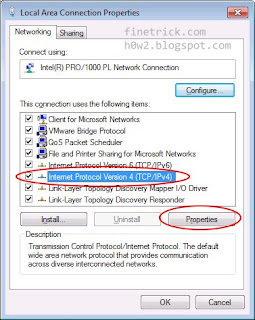 |
| http://muntu-kapoh.blogspot.co.id/ |
• Pilih Use the following IP address
• Isikan IP address, contoh : 192.168.0.1
• Subnet mask : 255.255.255.0
• Klik OK
 |
| http://muntu-kapoh.blogspot.co.id/ |
Tadi itu adalah untuk setting Komputer A
Lakukan langkah yang sama untuk komputer B, yang beda adalah dalam mengisi IP address
• Untuk komputer B, isi IP address misal dengan : 192.168.0.2
 |
| http://muntu-kapoh.blogspot.co.id/ |
Selesai sudah pemberian alamat IP address untuk kedua komputer, dan seharusnya antara kedua komputer tersebut sudah dapat saling berkomunikasi.
• Untuk mengecek koneksi, dapat dilakukan dengan perintahping
(untuk dapat melakukan perintah ping, offkan/matikan terlebih dahulu Windows Firewallnya, masuk dari Control Panel–> Windows Firewall –> Turn off Windows Firewall)
Perintah Ping dari komputer A ke Komputer B
• Di Komputer A masuk ke Command prompt (klik berbarenganLogo Windows dan R), kemudian ketik CMD maka akan tampil layar Command Prompt (layar yang berwarna hitam)
• Ketik :
Ping 192.168.0.2 kemudian tekan Enter
maka harus ada Reply dari komputer B (192.168.0.2)
• Lakukan juga perintah ping dari komputer B ke komputer A
ping 192.168.0.1 kemudian tekan Enter
maka harus ada Reply dari komputer A (192.168.0.1).
sekian dan semoga bermanfaat.
ping 192.168.0.1 kemudian tekan Enter
maka harus ada Reply dari komputer A (192.168.0.1).
sekian dan semoga bermanfaat.




0 Response to "Cara Menghubungkan 2 Komputer Dengan LAN (peer2peer)"
Posting Komentar